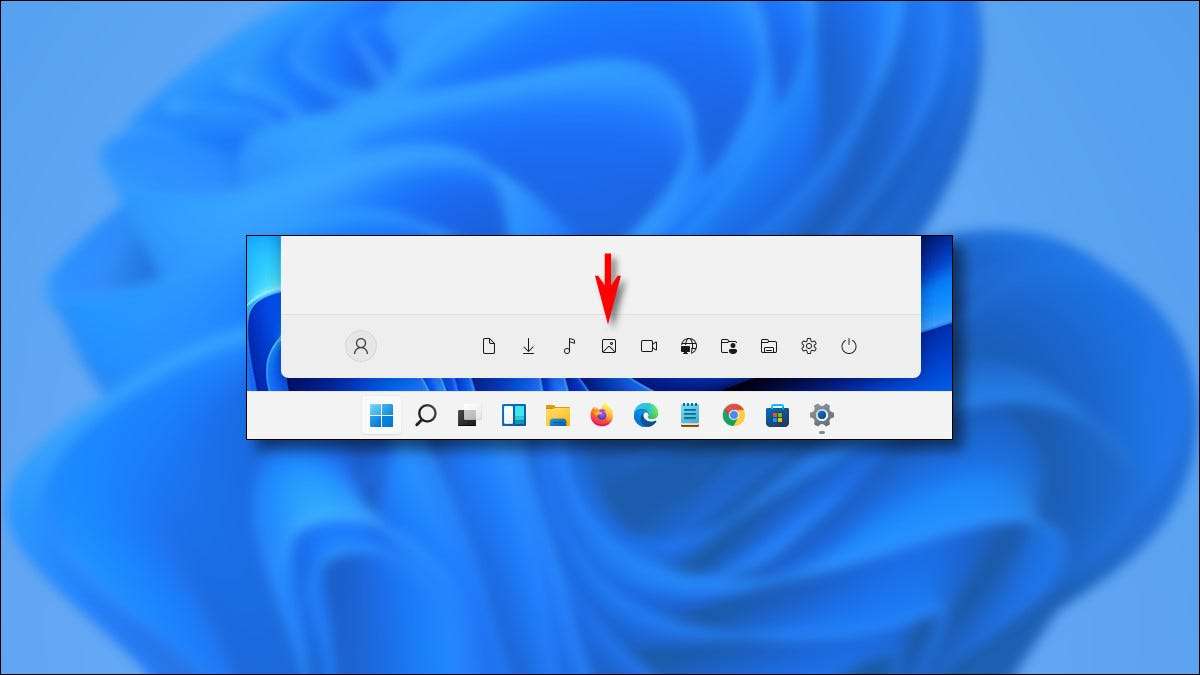
में विंडोज़ 11 , आप विशेष फ़ोल्डर शॉर्टकट (संगीत, चित्र, डाउनलोड, और अधिक के लिए) सक्षम कर सकते हैं जो त्वरित पहुंच के लिए अपने स्टार्ट मेनू पर दिखाई देते हैं। यहां उन्हें चालू करने का तरीका बताया गया है।
यह कोई रहस्य नहीं है कि विंडोज 11 स्टार्ट मेनू जहाजों के साथ अलग लेआउट अपने पूर्ववर्ती की तुलना में। परिचित स्थान बदल गए हैं। उदाहरण के लिए, विंडोज 10 में, आप कर सकते हैं विशेष फ़ोल्डर शॉर्टकट सक्षम करें जो शुरुआत के बाईं साइडबार में रहते हैं। विंडोज 11 में, समान शॉर्टकट भी शुरुआत में दिखाई दे सकते हैं, लेकिन आप उन्हें स्टार्ट मेनू के बहुत नीचे पर कोई लेबल के साथ सरल ग्लिफ-जैसे आइकन की एक पंक्ति के रूप में पाएंगे।

इन विशेष शॉर्टकट को देखने के लिए, आपको उन्हें पहले चालू करना होगा। प्रारंभ करने के लिए, विंडोज सेटिंग्स खोलें। आप प्रारंभ में "सेटिंग्स" की खोज कर सकते हैं और अपने आइकन पर क्लिक कर सकते हैं, अपने कीबोर्ड पर विंडोज + I दबाएं, या शायद अपने स्टार्ट मेनू पर "सेटिंग्स" ढूंढें।
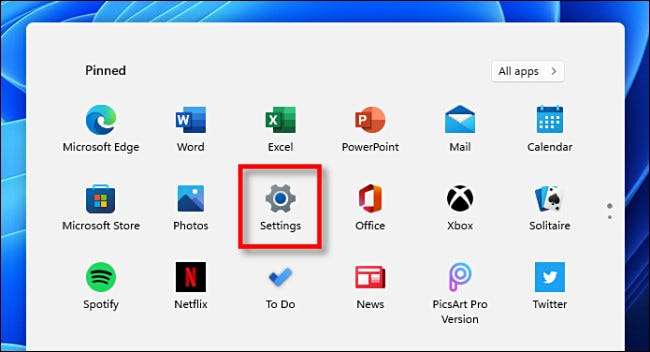
जब सेटिंग्स खुलती हैं, तो निजीकरण और जीटी पर नेविगेट करें; शुरू।
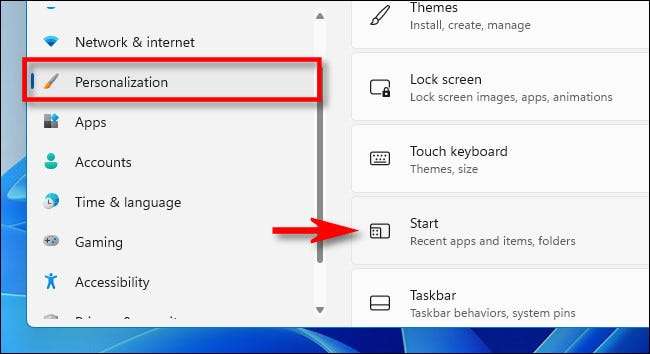
प्रारंभ सेटिंग्स में, "फ़ोल्डर्स" पर क्लिक करें।
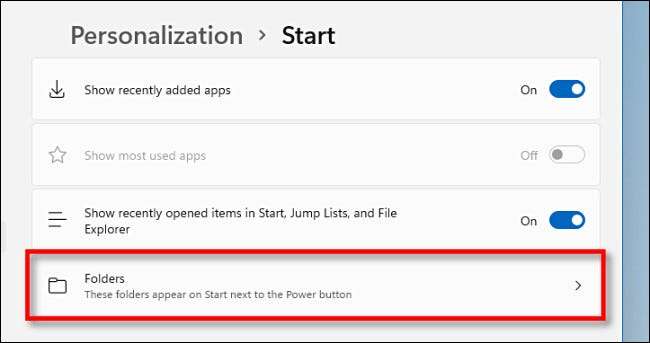
आप उनके बगल में स्विच के साथ विशेष फ़ोल्डर नामों की एक सूची देखेंगे। शॉर्टकट विकल्पों में "सेटिंग्स," "फ़ाइल एक्सप्लोरर," "दस्तावेज़," "डाउनलोड," "संगीत," "" वीडियो, "" नेटवर्क, "और" व्यक्तिगत फ़ोल्डर "(आपका खाता होम फ़ोल्डर) शामिल हैं।
सूची का उपयोग करके, उस फ़ोल्डर शॉर्टकट या शॉर्टकट का पता लगाएं जिन्हें आप प्रारंभ में देखना चाहते हैं, और इसे "चालू" करने के लिए प्रत्येक के बगल में स्विच पर क्लिक करें। आप उनमें से कोई भी संयोजन चुन सकते हैं जिन्हें आप चाहें।

उसके बाद, बंद सेटिंग्स। जब आप स्टार्ट बटन पर क्लिक करते हैं, तो आप पावर बटन के बगल में स्टार्ट मेनू के निचले-दाएं कोने में सूचीबद्ध फ़ोल्डर शॉर्टकट देखेंगे।
यदि आप अपना दिमाग बदलते हैं और शुरुआत से एक विशेष फ़ोल्डर शॉर्टकट को हटाना चाहते हैं, तो बस सेटिंग्स और जीटी; निजीकरण और जीटी; प्रारंभ करें और जीटी; फ़ोल्डर्स और इसके बगल में स्विच को "बंद" पर सेट करें। आपको कामयाबी मिले!
सम्बंधित: यहां बताया गया है कि विंडोज 11 का नया स्टार्ट मेनू अलग तरह से काम करता है [5 9]







